قد لا يتطابق استخدام Apple لمصطلح "الأدوات" مع ما يعتبره مستخدمو Android أداة ، ولكن في نهاية اليوم ، يخدم المنهجان المتميزان الغرض نفسه: لتوفير مقتطفات من المعلومات في لمح البصر.
مع iOS 10 ، لا تزال عناصر واجهة المستخدم معروضة في عرض Today ، ولا يزال من الممكن الوصول إليها من خلال التمرير لأسفل مركز الإشعارات والتمرير سريعًا جهة اليسار.
ومع ذلك ، يمكنك الآن الوصول إلى الأدوات في المزيد من الأماكن ويمكنها (وفي النهاية) القيام بالمزيد.
أكثر من مجرد إشعارات على شاشة القفل
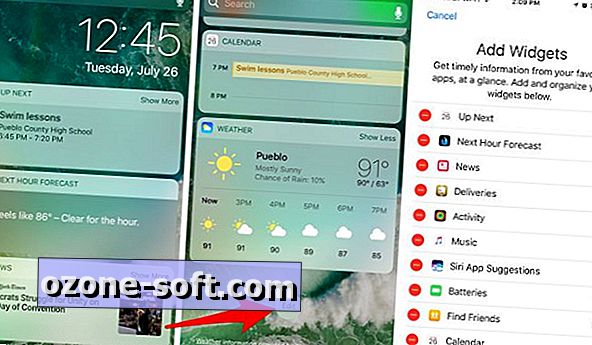
"،" modalTemplate ":" {{content}} "،" setContentOnInit ": false} '>
لقد تغيرت شاشة قفل جهاز iOS 10 بالكامل. ما وراء طريقة إلغاء القفل الجديدة (التي تتطلب منك النقر فوق زر الصفحة الرئيسية) ، يمكنك الآن التمرير سريعًا إلى اليسار لعرض الأدوات الخاصة بك. باستخدام هذه الإيماءة نفسها ، يمكنك عرض الأدوات على يسار الشاشة الرئيسية الرئيسية على جهاز غير مؤمّن.
كل الأشياء iOS 10
- iOS 10: جميع الميزات الجديدة والنصائح والأدلة
- 23 ميزات مخفية في iOS 10
- 15 طريقة iOS 10 ستجعل الـ iPhone أفضل
على جهاز iPhone ، سترى عمودًا واحدًا ، بينما يوجد على iPad الآن عمودان من الأدوات. يمكنك تحرير الجانب الأيمن والأيسر ، أو العمود المفرد ولكن التمرير إلى أسفل عناصر واجهة المستخدم والتنصت على تحرير . حدد الرمز "+" الأخضر لإضافة عنصر واجهة مستخدم ، أو علامة "-" الحمراء لإزالة واحدة. انقر مع الاستمرار على الأيقونة الثلاثة المبسطة لوضع عناصر واجهة التعامل الخاصة بك بالترتيب.
على جهاز مقفل ، عندما تحاول عرض أداة حيث يمكن أن تدخل المعلومات الشخصية حيز التشغيل ، مثل عنصر واجهة المستخدم ، ستحتاج إلى وضع إصبعك على زر الصفحة الرئيسية لإلغاء قفل جهازك. لاحظ أنك لا تضغط في الواقع على زر الصفحة الرئيسية لفتح الشاشة الرئيسية. عند إلغاء قفل جهازك ، سيتم ملء المعلومات في النشاط أو البحث عن أصدقائي (وهما مثالان حاليان فقط).
3D Touch
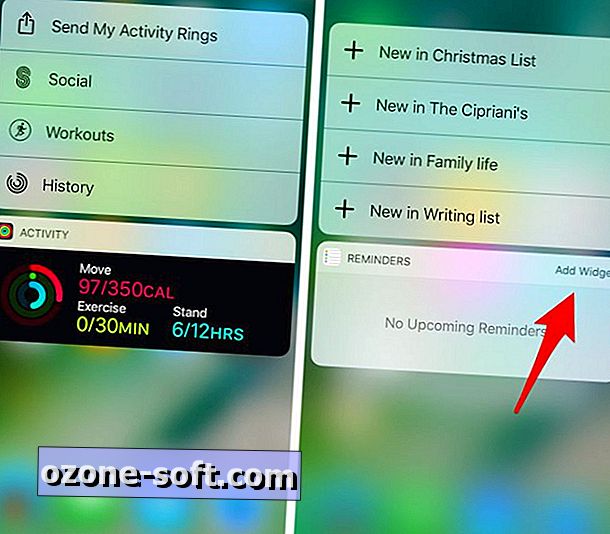
"،" modalTemplate ":" {{content}} "،" setContentOnInit ": false} '>
بعد 10 من تطبيقات iOS التي تخبئ الجانب الأيسر من الشاشة ، يمكن الآن للتطبيقات التي تم تحديثها لنظام iOS 10 إظهار أداة عندما تقوم بالقوة التي تعمل باللمس على رمزها.
يؤدي الضغط على أيقونة التطبيق إلى الكشف عن الاختصارات القياسية ، بالإضافة إلى عنصر واجهة مستخدم بغض النظر عما إذا قمت بإضافته إلى القائمة المنسقة الخاصة بك في عرض اليوم أم لا.
إذا لم تقم بإضافة عنصر واجهة مستخدم معين ولكنك ترغب في ذلك ، فيمكنك النقر فوق الزر إضافة عنصر واجهة مستخدم عند عرضه.
تدفق الفيديو والتفاعل وأكثر!
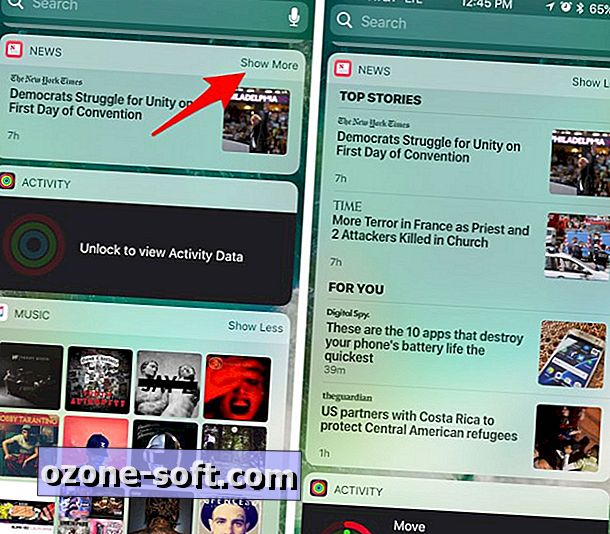
"،" modalTemplate ":" {{content}} "،" setContentOnInit ": false} '>
الآن بعد أن عرفنا كيفية الوصول إلى الأدوات في iOS 10 ، دعنا نتحدث عن ما يمكنك فعله باستخدام الأدوات.
أثناء عرض أدواتك ، ستلاحظ زرًا في الزاوية العلوية اليسرى لبعض الأدوات التي تقول "عرض المزيد". سيؤدي تحديده إلى توسيع الأداة. بالنسبة إلى شيء ما مثل أداة التقويم ، ستشاهد المزيد من جدول أعمالك القادم ، بينما ستعرض لك أداة الطقس توقعات الأسبوع جنبًا إلى جنب مع الظروف الحالية.
أثناء إعلان iOS 10 ، استخدمت Apple تطبيقًا رياضيًا لعرض إحصاءات المشاهدة الخاصة بلعبة كرة السلة وإبراز مقاطع الفيديو مباشرةً داخل الأداة. هذا هو مجال من مجالات iOS 10 التي ستنمو بلا شك في مجموعة الميزات التي أطلقت الآن نظام التشغيل iOS 10 رسميا ومع بدء المطورين لدفع التحديثات للجماهير.
ملاحظة المحررين: تم نشر هذه المقالة في الأصل في 26 تموز ، وتم تحديثها منذ ذلك الحين لتعكس إطلاق iOS 10.













ترك تعليقك